win7电脑不能正常关机什么原因 电脑无法正常关机解决方案
教程之家
Win7
很多朋友使用计算机的过程中,偶尔会遇到电脑不能正常关机的问题,这是什么原因呢?下面小编教大家一个电脑不能正常关机的解决方法,不懂的朋友可以了解一下。
1,在win7系统桌面左下角点击开始菜单,弹出菜单栏,在里面找到“运行”选项,并单击它。
2,在弹出的运行对话框中输入“gpedit.msc”,然后单击“确定”。
3,弹出“本地组策略编辑器”页面,在该页面的右边双击“计算机配置”。
4,页面跳转,选择“管理模板”并双击它,如下图所示。
5,页面跳转,双击“系统”选项。
6,在该页面中找到“关机选项”,并双击它。
7,双击“关闭会阻止或取消关机的应用程序的自动终止功能”
8,弹出的对话框中,选中“已启用”,然后单击确定就可以了。这样当再遇到未关闭程序时,Windows 7系统将自动终止,这样可以让关机更快。
以上内容就是电脑无法正常关机的解决方案了,大家学会了吗?大家可以关注教程之家,里面有很多精彩的电脑教程带给大家。
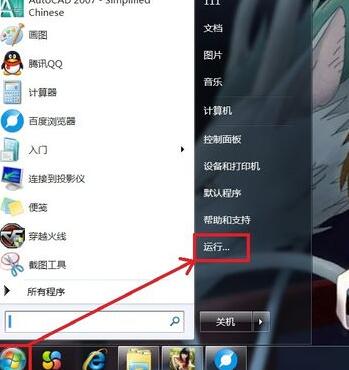

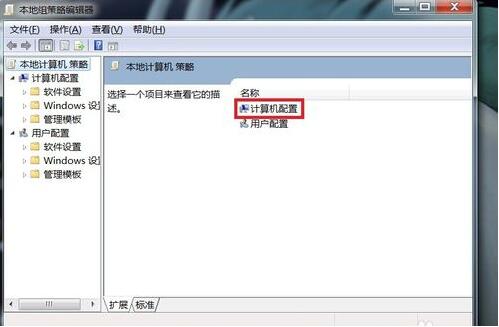
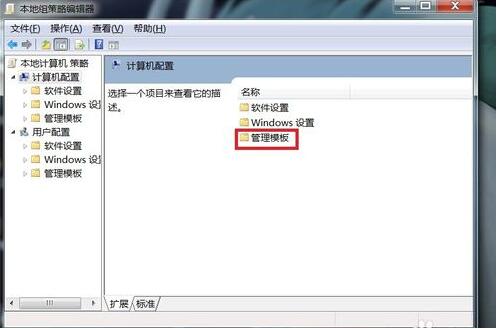
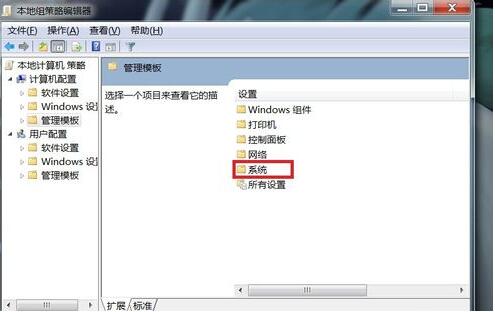
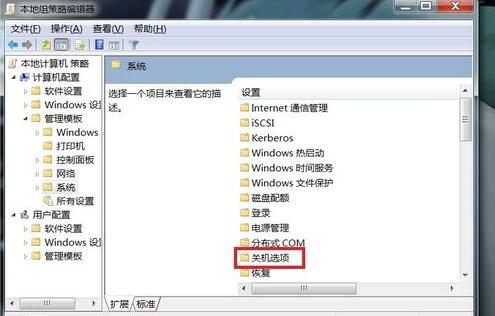

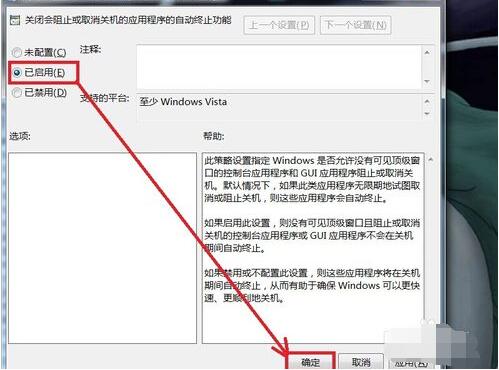
![笔记本安装win7系统步骤[多图]](https://img.jiaochengzhijia.com/uploadfile/2023/0330/20230330024507811.png@crop@160x90.png)
![如何给电脑重装系统win7[多图]](https://img.jiaochengzhijia.com/uploadfile/2023/0329/20230329223506146.png@crop@160x90.png)

![u盘安装win7系统教程图解[多图]](https://img.jiaochengzhijia.com/uploadfile/2023/0322/20230322061558376.png@crop@160x90.png)
![win7在线重装系统教程[多图]](https://img.jiaochengzhijia.com/uploadfile/2023/0322/20230322010628891.png@crop@160x90.png)
![windows7声卡驱动怎么安装 win7声卡驱动的安装方法[多图]](https://img.jiaochengzhijia.com/uploads/allimg/200512/104ZH0S-0-lp.jpg@crop@240x180.jpg)
![教你怎么使用win7自带一键重装系统功能[多图]](https://img.jiaochengzhijia.com/uploadfile/2022/0914/20220914172148317.png@crop@240x180.png)
![win7旗舰版原版哪里下载 win7旗舰原版镜像iso下载地址[多图]](https://img.jiaochengzhijia.com/uploads/allimg/200506/1544123545-0-lp.png@crop@240x180.png)
![win7系统修改磁盘提示参数错误的解决办法[多图]](https://img.jiaochengzhijia.com/uploadfile/2023/0315/20230315113055161.png@crop@240x180.png)